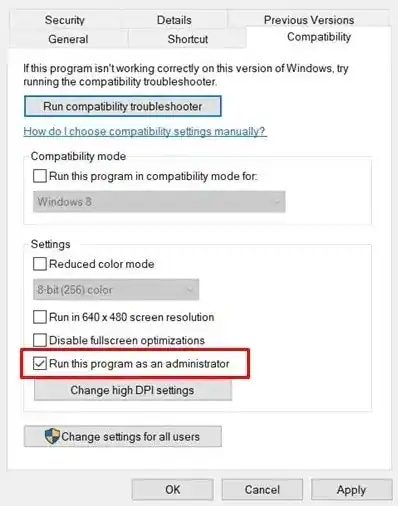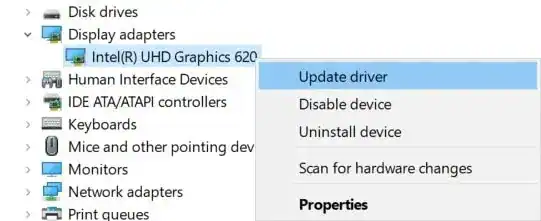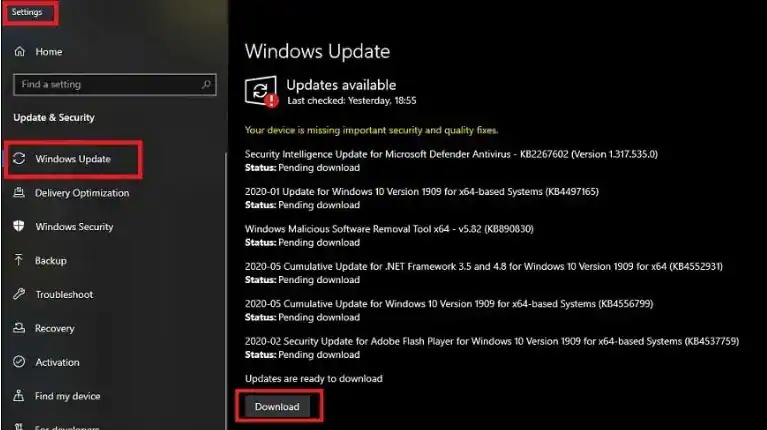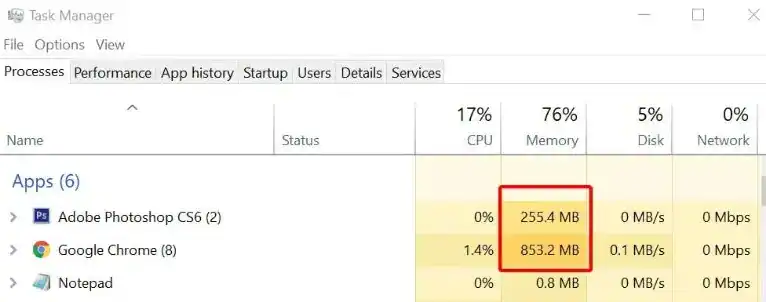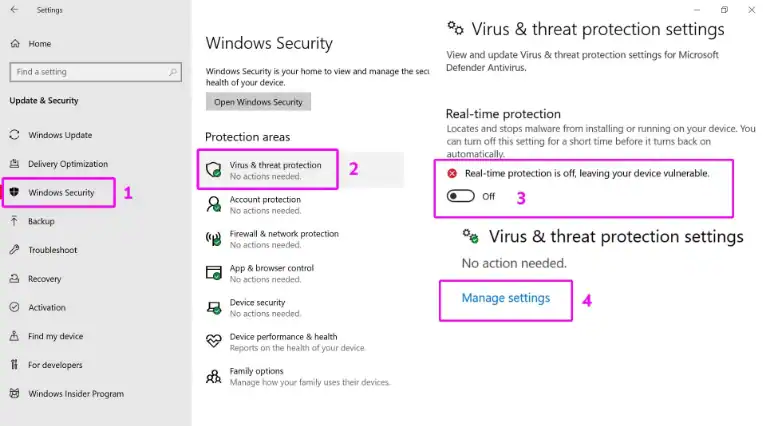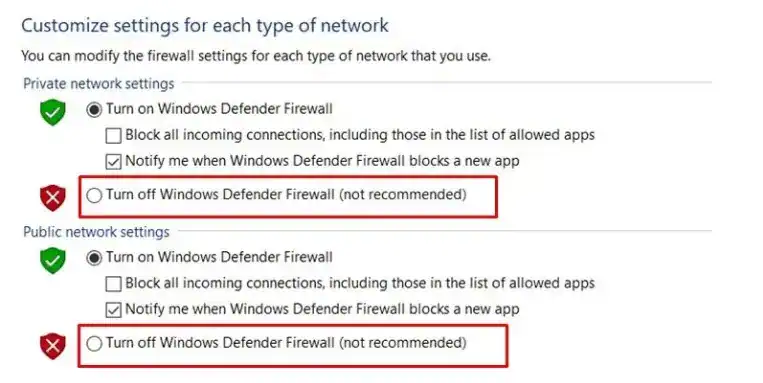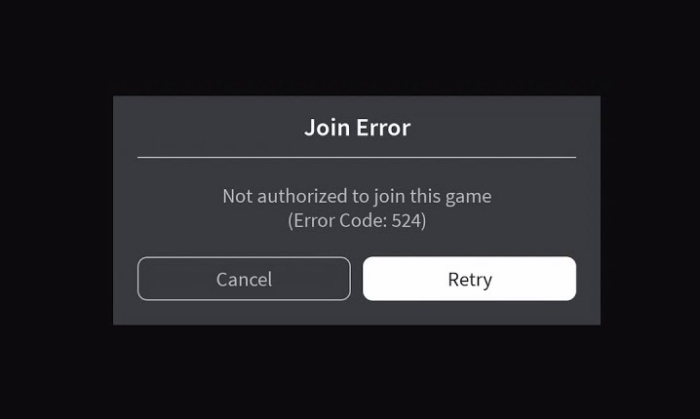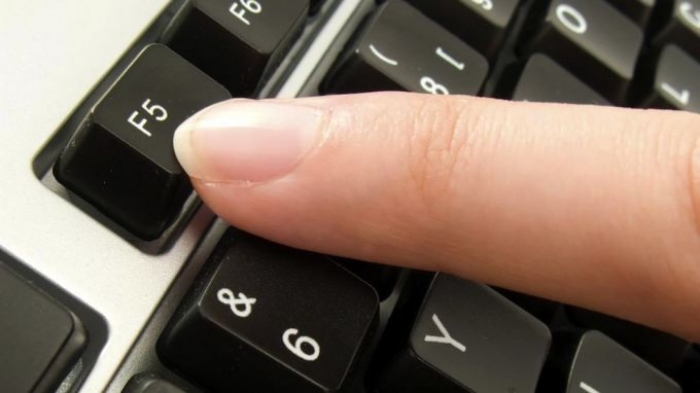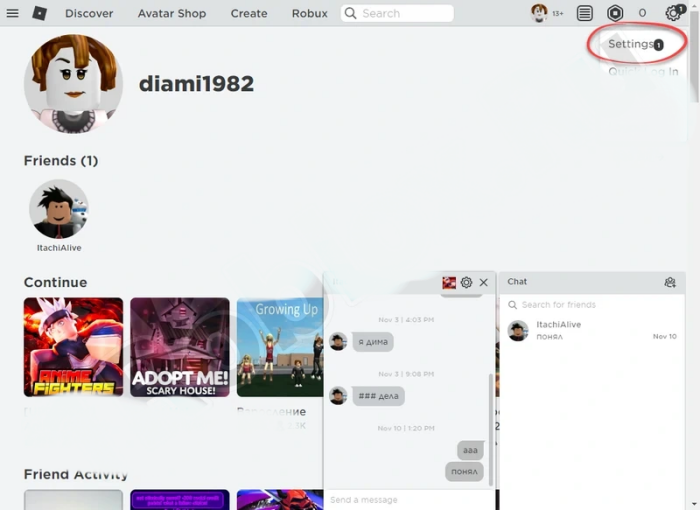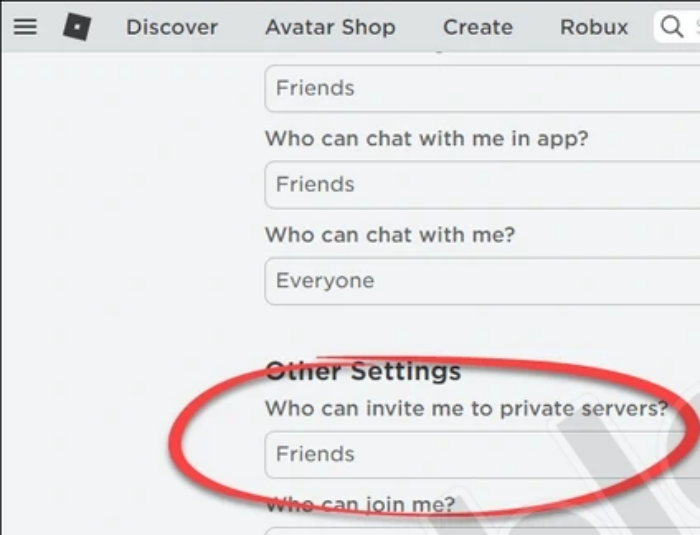В этой статье вы узнаете всё об ошибках Roblox, а так же о том, как их исправить. Ошибки мы разделили на три условные категории, в которых по порядку и расскажем о каждом баге и ошибке.
Ошибки сайта
- Down For Maintenance: Не волнуйтесь, сайт просто закрыт на обслуживание. Вам следует просто немного подождать и повторить попытку
- ERR_TOO_MANY_REDIRECTS: Попробуйте войти в режиме инкогнито или приватного просмотра
- Ошибка 400: Сервер не может обработать ваш запрос. Причина тут наиболее вероятна только одна – работы на сервере. Вам нужно подождать и попробовать позже или измените адрес, к которому вы пытаетесь получить доступ. Попробуйте воспользоваться способом, как на видео ниже.
- Ошибка 403: У вас нет доступа к странице
- Ошибка 404: Как правило, текст ошибки “Возникли проблемы повторите попытку позже”. Страница отсутствует или заблокирована. Попробуйте подождать и зайти позже, наиболее вероятно, что это проблемы на стороне Роблокс.
- Ошибка 500: Внутренняя ошибка сервера. Вам стоит просто подождать, пока исправят ошибку на стороне Роблокс.
- Ошибка 504: Здесь может быть три причины – обслуживание сайта, перезагрузка сервера или проблемы с сетью. Вам стоит просто подождать, но не забудьте проверить ваше интернет-соединение
- Ошибка 805: Просто повторите попытку
Ошибки игрового клиента
Ошибки с кодами 0 – 300
- Client Crash: Аварийное выключение клиента. Возможных причин несколько – клиенту не хватает памяти, внутренние ошибки клиента или игрок использует эксплойты и читы
- Ошибка 6: Проверьте ваше интернет-соединение и настройки антивируса (убедитесь, что клиент не воспринимается как вирус)
- Ошибка 17: Повторите попытку позже
- Ошибка 103: В настройках конфиденциальности проверьте профиль, который вы используете – для ребенка, подростка или взрослого
- Ошибка 142: Сервер устарел. Ищите другое подключение
- Ошибка 146: Вы пытаетесь телепортироваться в неактивное место
- Ошибка 148: Необходимо переустановить клиент
- Ошибка 224: Ошибка 224 это утечка памяти. Это сугубо ошибка вашего железа и/или системы, к сожалению. Детальнее можно что-то сказать только после точного изучения вашей ситуации, увы.
- Ошибка 256 и 274: Сервер выключен по какой-то причине или вы забанены
- Ошибка 257: Довольно редкая ошибка. Связана с наличием ошибок на стороне сервера Roblox. По состоянию на июль 2022 года, разработчики работают над её устранением.
- Ошибка 260: Неустойчивая работа сервера. Вам нужно просто подождать, пока работа сервера стабилизируется
- Ошибка 261: Вам нужно повторно подключиться и, возможно, подождать несколько минут
- Ошибка 262: Вам необходимо переподключиться
- Ошибка 264: Когда одна и та же учетная запись запускает игру с разных устройств. Повторно подключитесь с устройства, которое вы хотите использовать
- Ошибка 266: Время ожидания вашего соединения истекло. Проверьте свое подключение к Интернету и повторите попытку
- Ошибка 267: Вас кикнул админ или скрипт. Скорее всего вы использовали читы, нарушали правила или оскорбляли других игроков. Тут ничего не поделать – сами виноваты.
- Ошибка 268: Почти аналогично предыдущей ошибке, но причиной может быть использование читов. Удалите все читы и эксплойты, после чего удалите игру и установите её заново. Но переустановка не может гарантировать, что вы сможете снова играть.
- Ошибка 271: Вас или кикнули, или все другие игроки находятся в режиме АФК
- Ошибка 272: Вы пробуете подключиться с помощью чита или эксплойта
- Ошибка 273: Несколько возможных причин. У вас плохое соединение, вас временно ограничили в качестве предупреждения, вас забанили, у вас плохой интернет или вы пытаетесь зайти в игру одновременно с другого устройства. Код ошибки 273 в Roblox, как правило, указывает, что вы вошли на другом устройстве с одними и теми же учетными данными. Если вы хотите играть на текущем устройстве, вам необходимо выйти из Roblox с этого устройства, а затем повторно подключиться. Всё просто.
- Ошибка 274: Повторите попытку подключения позднее, сервер перезагружают
- Ошибка 275: Техническое обслуживание сервера, повторите попытку позже
- Ошибка 277: Или проблемы с интернетом, или вас забанили.
- Ошибка 278: Подождите 20 или более минут
- Ошибка 279: Если перед этим была ошибка 17, то она обычно возникает после дисконнекта. Если же была 146, то это означает, что вы пытались телепортироваться в неположенное место из начальной игровой точки
- Ошибка 280: Обновите Roblox и повторите попытку
Ошибки с кодами 301 – 800
- Ошибка 517: Сервер временно недоступен или у вас дисконнект
- Ошибка 522: Пользователь покинул игру
- Ошибка 523: Сервер выключен
- Ошибка 524: Вам нужно приглашение на этот сервер или сервер выключен
- Ошибка 529: Служба http завершена ошибкой. Вариантов два – либо сбой на сервере Роблокс, либо у вас проблемы с интернет-соединением. Проверьте своё интернет-соединение и если с ним всё в порядке – просто обратитесь в службу поддержки Роблокс и ждите результата.
- Ошибка 610: Вы пытаетесь попасть на VIP сервер, вы вышли из игры или ваше соединение потеряно
- Ошибка 7xx: Ошибка телепорта
- Ошибка 769: Причин ошибки может быть несколько, но попробовать исправить её можно следующими способами:
1. Запустите игру от имени администратора;
2. Добавьте игру в список исключений брандмауэра и антивируса;
Описанные выше способы зависят от вашей операционной системы, поэтому если не знаете, как их выполнить – поищите информацию в интернете именно для вашей системы. - Ошибка 770: Вы пытаетесь телепортироваться в игру, которая не существует
- Ошибка 771: Вы пытаетесь телепортироваться на сервер, который не существует
- Ошибка 772: Вы пытаетесь телепортироваться на переполненный сервер
- Ошибка 773: Вы пытаетесь телепортироваться в неправильный или приватный мир, то есть туда, куда вам не разрешили доступ
Установите Roblox на ПК
Не забудьте установить Roblox на компьютер и получите все преимущества игры на ПК! Чтобы скачать игру на ваш компьютер или ноутбук – просто нажмите на кнопку ниже и следуйте инструкциям. Это официальная ссылка – никаких торрентов и файлообменников! Если же вы сейчас просматриваете эту статью на смартфоне – запомните наш сайт (bwe.su), откройте его на своём компьютере и найдите эту статью.
Отметим, что с установкой игры на компьютер справится даже самый обычный пользователь ПК, поэтому – скачивайте, устанавливайте, играйте и побеждайте!
Содержание статьи
- Почему Roblox продолжает вылетать?
- Как исправить сбои Roblox | 2021
- 1. Запустите программу от имени администратора.
- 2. Обновите графический драйвер
- 3. Обновите Windows
- 4. Закройте фоновые выполняющиеся задачи.
- 5. Установите высокий приоритет в диспетчере задач.
- 6. Временно отключите антивирусную программу.
- 7. Отключите брандмауэр Windows или антивирусную программу.
- 8. Изменение качества графики Roblox
- 9. Отрегулируйте настройки Discord.
- 10. Настройте параметры панели управления Nvidia.
- 11. Измените настройки панели управления AMD.
- 12. Удалить временные файлы
- 13. Установите скорость процессора и графики по умолчанию.
- 14. Удалите и переустановите Roblox.
Roblox – одна из потрясающих онлайн-платформ для создания и воспроизведения пользовательских видеоигр. Однако каждая игровая платформа и ее игры имеют несколько проблем, с которыми сталкивается большинство игроков. То же самое происходит с игроками Roblox, потому что он постоянно дает сбои, и игроки не могут продолжить свой игровой процесс. Если вы также столкнулись с той же проблемой, вы можете полностью следовать этому руководству по устранению неполадок, чтобы исправить ее.
Почему Roblox продолжает вылетать?
Как мы уже упоминали, нет ничего необычного в причинах сбоя. Большинство проблем, связанных со сбоями игры на ПК, могут возникать по следующим причинам. Давайте быстро взглянем на это.
- Если конфигурация вашего ПК несовместима с системными требованиями игры Roblox, она будет вылетать много раз.
- Если есть какие-либо временные сбои или проблемы с системным кешем, это может вызвать сбой.
- Поврежденный или отсутствующий файл игры также может вызвать несколько проблем в игре.
- Устаревшая сборка ОС Windows или графический драйвер также могут вызвать несколько проблем.
- Проверьте, обновлена ли версия DirectX.
- Старая видеокарта может не поддерживать графический процессор Direct3D Hardware Feature Level 11.0.
- Некоторые из выполняемых в фоновом режиме задач могут использовать много системных ресурсов, что вызывает проблемы.
- Безопасность Windows или брандмауэр или любая сторонняя антивирусная программа могут блокировать игровые файлы для правильной работы.
Как исправить сбои Roblox | 2021
Если вы хотите исправить случайные сбои игр Roblox на своем ПК / ноутбуке, настоятельно рекомендуется сначала проверить системные требования игры. Убедившись, что ваш компьютер достаточно хорош для запуска игры, вы можете использовать другие методы один за другим, чтобы решить проблему.
1. Запустите программу от имени администратора.
Обязательно запустите файл игры (exe) от имени администратора в вашей системе Windows, чтобы предоставить ему надлежащий доступ. Для этого:
- Щелкните правой кнопкой мыши на игру EXE – файла> Перейти к Свойства.
- Щелкните вкладку «Совместимость»> выберите «Запускать эту программу от имени администратора».
- Нажмите Применить, а затем ОК, чтобы сохранить изменения.
- Теперь вы можете открыть игру Roblox и снова проверить проблему.
2. Обновите графический драйвер
Когда дело доходит до игровых проблем, нет ничего важнее обновления Windows и графических драйверов. Просто посетите официальный сайт производителя видеокарты и получите последний патч. Пользователи графических процессоров Nvidia могут перейти по этой ссылке, а пользователи графических процессоров AMD – здесь.
Между тем, пользователи могут использовать опцию диспетчера устройств, чтобы легко обновить свой графический драйвер. Сделать это:
- Нажмите клавиши Windows + X, чтобы открыть меню быстрого доступа.
- Нажмите на Диспетчер устройств из списка> Теперь дважды щелкните на видеоадаптерах опции.
- Щелкните правой кнопкой мыши выделенную видеокарту в развернутом списке.
- Выберите «Обновить драйвер» > «Выбрать автоматический поиск драйверов».
- Позвольте системе автоматически проверять наличие обновлений драйверов.
- Если доступно, оно автоматически загрузит и установит обновление.
- После этого перезагрузите компьютер и играйте в игры Roblox.
3. Обновите Windows
Обновление сборки ОС Windows всегда важно для пользователей ПК, а также для компьютерных геймеров, чтобы уменьшить количество сбоев в системе, проблем с совместимостью и сбоев. Между тем, последняя версия в основном включает в себя дополнительные функции, улучшения, исправления безопасности и многое другое. Для этого:
- Нажмите клавиши Windows + I, чтобы открыть меню настроек Windows.
- Затем нажмите «Обновление и безопасность» > «Проверить наличие обновлений» в разделе «Центр обновления Windows».
- Если доступно обновление функции, выберите Загрузить и установить.
- Обновление может занять некоторое время.
- После этого перезагрузите компьютер, чтобы установить обновление.
4. Закройте фоновые выполняющиеся задачи.
Ненужные фоновые задачи или программы могут съедать много системных ресурсов, таких как использование ЦП или памяти, что буквально снижает производительность системы. Следовательно, довольно часто возникают сбои при запуске, запаздывание, отсутствие загрузки. Просто закройте все ненужные фоновые задачи полностью. Сделать это:
- Нажмите клавиши Ctrl + Shift + Esc, чтобы открыть диспетчер задач.
- Теперь щелкните вкладку «Процессы» > «Щелкните», чтобы выбрать задачи, которые излишне выполняются в фоновом режиме и потребляют достаточно системных ресурсов.
- Щелкните Завершить задачу, чтобы закрыть ее одну за другой.
- После этого перезагрузите вашу систему.
5. Установите высокий приоритет в диспетчере задач.
Сделайте свою игру приоритетной в более высоком сегменте с помощью диспетчера задач, чтобы система Windows запускала игру должным образом. Сделать это:
- Щелкните правой кнопкой мыши на меню Пуск > Диспетчер задач.
- Щелкните вкладку «Процессы» > щелкните правой кнопкой мыши задачу игры.
- Выберите Установить приоритет Высокий.
- Закройте диспетчер задач.
6. Временно отключите антивирусную программу.
Скорее всего, ваша антивирусная программа каким-то образом препятствует правильной работе игровых файлов в системе Windows. Лучше временно отключить антивирусную программу на вашем компьютере, прежде чем играть в игру, и тогда вы сможете легко определить виновника.
- Нажмите клавиши Windows + I, чтобы открыть меню настроек Windows.
- Нажмите «Обновление и безопасность» > «Безопасность Windows» на левой панели.
- Теперь нажмите кнопку Open Windows Security.
- Перейдите в раздел Защита от вирусов и угроз > Нажмите Управление настройками.
- Просто выключите переключатель защиты в реальном времени.
- При появлении запроса от UAC нажмите Да, чтобы разрешить это.
7. Отключите брандмауэр Windows или антивирусную программу.
- Щелкните меню «Пуск» > «Введите брандмауэр».
- В результатах поиска выберите брандмауэр Защитника Windows.
- Теперь нажмите Включить или выключить брандмауэр Защитника Windows на левой панели.
- Откроется новая страница> выберите параметр Отключить брандмауэр Защитника Windows (не рекомендуется) для параметров частной и общедоступной сети.
- После выбора нажмите ОК, чтобы сохранить изменения.
- Наконец, перезагрузите компьютер и проверьте, исправили ли вы проблему с сбоем Roblox Keeps или нет.
8. Изменение качества графики Roblox
Иногда более высокое качество графики в настройках игры может потреблять много системных ресурсов, а также мощность, которая в основном снижает производительность в игре и вызывает сразу несколько проблем. Между тем, если ваш компьютер недостаточно мощный для игр, настоятельно рекомендуется установить низкое качество графики для оптимальной производительности.
- Откройте Roblox > щелкните значок меню в верхнем левом углу.
- Нажмите на Настройки вкладки> Установить графический режим для ручной.
- Теперь перетащите ползунок качества графики на левую сторону , чтобы уменьшить его.
9. Отрегулируйте настройки Discord.
- Запустите Discord > нажмите Настройки пользователя.
- Выберите Голос и видео на левой боковой панели.
- Прокрутите немного вниз и нажмите «Дополнительно».
- Далее, отключить OpenH264 Video Codec обеспечивает Cisco System, Inc.
- Затем отключите параметр «Включить высокий приоритет пакетов качества обслуживания».
- Теперь перейдите в Overlay.
- Вы также можете отключить внутриигровой оверлей.
- Затем перейдите к Внешний вид.
- Перейдите в Advanced.
- Отключить аппаратное ускорение.
- После этого перезапустите систему.
10. Настройте параметры панели управления Nvidia.
- Нажмите «Настроить параметры изображения с предварительным просмотром» в разделе «Параметры 3D».
- Выберите Использовать расширенные настройки 3D-изображения.
- Затем запустите панель управления Nvidia.
- Нажмите «Управление настройками 3D» > «Перейти к глобальным настройкам».
- Кроме того, вы также можете настроить некоторые другие параметры:
- Отключить повышение резкости изображения
- Включить многопоточную оптимизацию
- Используйте максимальную производительность для управления питанием
- Отключить режим низкой задержки
- Установите качество фильтрации текстур в режим производительности
После этого перезагрузите компьютер и проверьте, решена ли проблема с отказом Roblox или нет.
11. Измените настройки панели управления AMD.
- Перейдите в Global Graphics.
- Отключить Radeon Anti-Lag
- Отключить Radeon Boost
- Использовать настройки приложения для режима сглаживания
- Установите для параметра Anti-aliasing Method значение Multi-sampling
- Отключить морфологическую фильтрацию
- Отключить повышение резкости изображения
- Отключить анизотропную фильтрацию
- Используйте режим производительности для качества фильтрации текстур
- Вы также можете включить оптимизацию формата поверхности
- Оптимизация AMD для режима тесселяции
- Подождите, пока V-sync – выключите
- Используйте оптимизацию AMD для кэша шейдеров
- Отключить тройную буферизацию OpenGL
- Отключить максимальный уровень тесселяции
- Установите графику для рабочей нагрузки графического процессора
- Выключите Radeon Chill
- Отключить целевое управление частотой кадров
12. Удалить временные файлы
- Нажмите клавишу Windows + R на клавиатуре, чтобы открыть программу RUN.
- Теперь введите % temp% и нажмите Enter.
- Вы получите кучу временных файлов на странице.
- Выделите все файлы, нажав Ctrl + A на клавиатуре.
Затем нажмите Shift + Delete на клавиатуре, чтобы удалить все файлы. - Иногда некоторые временные файлы невозможно удалить. Итак, оставьте их как есть и закройте.
13. Установите скорость процессора и графики по умолчанию.
Поскольку большинство пользователей всегда хотят использовать сверхвысокую производительность ЦП и ГП с самого первого дня. Итак, большинство пользователей либо покупают разогнанную версию, либо вручную увеличивают скорость разгона. Итак, если вы также разогнали скорость своего графического процессора и после этого у вас возникли проблемы, связанные с узким местом, задержкой или сбоями, просто установите его в режим по умолчанию.
Вы также можете использовать инструмент MSI Afterburner или приложение Zotac firestorm, чтобы снизить тактовую частоту. После этого вы можете запустить игру Roblox, чтобы проверить, вылетает ли она при запуске или нет.
14. Удалите и переустановите Roblox.
Если ни один из вышеперечисленных методов не помог вам, выполните полную переустановку игры Roblox.
- Нажмите клавиши Windows + I, чтобы открыть меню настроек Windows.
- Щелкните Приложения > В категории «Приложения и функции » прокрутите список установленных программ.
- Найдите программу Roblox Player и щелкните ее, чтобы развернуть параметры.
- Теперь выберите «Удалить» и следуйте инструкциям на экране, чтобы завершить процесс удаления.
- Перейдите в проводник (этот компьютер)> перейдите в C: Users (ваше имя пользователя Windows) AppData Local.
- Выберите папку Roblox и полностью удалите ее.
- После этого перезагрузите компьютер, чтобы изменения вступили в силу.
- Откройте приложение Microsoft Store > введите Roblox и найдите его.
- Нажмите кнопку ПОЛУЧИТЬ и установите его на свой компьютер.
- Наконец, вы можете попробовать запустить Roblox, чтобы проверить, продолжает ли он сбой.
Вот и все, ребята. Надеемся, это руководство было вам полезно. Вы можете оставить комментарий ниже по любым вопросам.
Иногда при попытках подключения к серверам «Роблокс» пользователь не видит привычного интерфейса, а сталкивается с ошибкой 524. В этом случае появляется надпись о попытке подключения к симулятору без авторизации. Существует несколько причин появления подобных проблем. При этом у многих пользователей возникает вопрос, как можно исправить ошибку 524 в «Роблокс».
Содержание
- Описание и причины ошибки
- Способы исправления
- Настройка подключения к сети
- Включение приглашений
- Добавление в исключения блокировщика рекламы
- Включение VPN
- Полная переустановка
Описание и причины ошибки
Ошибка 524 в «Роблокс» сопровождается появлением сообщения «Не авторизован для участия в этой игре». Это значит, что сервер не смог обработать уведомление вследствие повышенной нагрузки на него в конкретный момент или по каким-то другим причинам.
К появлению ошибки 524 в приложении приводят следующие факторы:
- Отсутствие подключения к серверу «Roblox». Вероятно, это связано с техническим обслуживанием или каким-либо сбоем. В такой ситуации требуется подождать несколько часов, пока разработчики не справятся с проблемой.
- Отключение доступа к VIP-серверу. Если после получения приглашения не получается подключиться к частному серверу, скорее всего, причина кроется в настройках конфиденциальности аккаунта «Роблокс».
- Повреждение разделов операционной системы, которые связаны с игрой. Вероятно, причина связана со сбоем во время обновления UWP-версии. Чтобы устранить проблему, требуется переустановить игру.
- Блокировка учетной записи вследствие нарушений правил сообщества. В этом случае стоит попытаться подключиться к другому серверу. Также для снятия запрета можно попытаться обратиться в службу поддержки.
Способы исправления
Чтобы справиться с проблемой, рекомендуется воспользоваться самыми разными вариантами. Способы устранения ошибки зависят от причины ее возникновения.
Настройка подключения к сети
Самым первым и очевидным вариантом считается проверка наличия или качества подсоединения к сети. При этом рекомендуется совершить следующее:
- Запустить браузер.
- Перейти на домашнюю страницу симулятора, к которому планируется подключение.
- Нажать сочетание клавиш «Ctrl + F5».
- Обновить контент при помощи сброса кэша.
Отображение страницы говорит о том, что все в порядке. При этом причина не связана с подключением к сети. В этом случае рекомендуется воспользоваться другими вариантами устранения ошибки.
Включение приглашений
В настройках конфиденциальности присутствует пункт, который разрешает или запрещает приглашать игрока на определенный VIP-сервер. Для проверки работоспособности опции стоит сделать следующее:
- Кликнуть на изображение шестеренки, которое находится в правом верхнем углу. После чего из выпадающего списка требуется выбрать пункт «Setting».
- В левой колонке сбоку выбрать элемент, который соответствует настройкам конфиденциальности.
- Опуститься вниз и переключить режим приглашения. Благодаря этому опция будет доступна всем.
- Сохранить настройки и перейти на сервер, который до этого выдавал ошибку с кодом 524.
Добавление в исключения блокировщика рекламы
Существует много разных приложений, которые обеспечивают автоматическое блокирование нежелательного контента.
Однако такой софт может работать чересчур агрессивно, вызывая блокирование необходимых соединений.
Чтобы исправить это, рекомендуется сделать следующее:
- Нажать на логотип блокировщика рекламы. Чаще всего он располагается в верхней правой части окна.
- Выбрать в списке кнопку отключения софта.
- Проверить, исчезла ли проблема.
Важно учитывать, что для вступления изменений в силу требуется обязательно выполнить перезагрузку страницы.
Включение VPN
Чтобы исключить риск появления проблем со стороны соединения с сайтом «Роблокс», требуется воспользоваться предложением, которое по умолчанию отменяет все блокировки. Для получения нужного результата рекомендуется сделать следующее:
- Скачать и установить программу TunnelBear.
- Установить софт, пройти авторизацию и активировать работу VPN.
- Попробовать подключиться к серверу, который перед этим выдавал ошибку.
Плюсом применения этого вида программного обеспечения считается тот факт, что софт устанавливает безопасное подключение не только для браузера ПК, но и для всех приложений. При этом игровой клиент «Роблокс» не является исключением.
Полная переустановка
Для устранения ошибки 524 в «Роблокс» можно полностью удалить игровой софт, а затем установить его снова. Однако в этом случае важно учитывать один важный нюанс. Для установки игры требуется воспользоваться фирменным магазином Microsoft Store, который присутствует в операционной системе Windows 10 и выше.
Появление ошибки 524 в «Роблокс» может быть связано с целым рядом факторов. Чтобы устранить эту проблему, можно проверить соединение с сетью, включить приглашение, запустить VPN или полностью переустановить программное обеспечение.
Нашли опечатку? Выделите текст и нажмите Ctrl + Enter
Поделись с друзьями:
Твитнуть
Поделиться
Поделиться
Отправить
Класснуть
Вотсапнуть
Запинить

Если вы тоже столкнулись с сообщением об ошибке и задаетесь вопросом, как исправить ошибку «Произошла ошибка при запуске Roblox», есть вероятность, что с вашим соединением возникли проблемы.
Мы постарались найти наиболее распространенных виновников этой ошибки и составили следующее простое руководство, которое поможет вам ее преодолеть.
Roblox — это платформа для создания игр, с помощью которой вы можете создавать свои собственные игры или играть в игры, разработанные другими пользователями Roblox.
Почему Roblox продолжает говорить об ошибке при запуске?
Это распространенное сообщение об ошибке, которое игроки Roblox получают, когда у них плохое подключение к Интернету. Это может быть вызвано проблемами с вашим интернет-провайдером, а также проблемами с конфигурацией сети.
Многие пользователи сообщают об этой проблеме после изменения настроек маршрутизатора. Мы можем только сделать вывод, что они могли по ошибке заблокировать доступ к Roblox, и в этом случае должен помочь простой сброс настроек по умолчанию.
В то же время также возможно, что ваши настройки прокси-сервера блокируют приложение или ваш пакет интернет-протокола (TCP/IP) поврежден.
Также возможно, что серверы Roblox не работают, и в этом случае вам просто нужно набраться терпения, пока они не решат проблему. Вы можете проверить страницу Roblox Downdetector, чтобы узнать, есть ли какие-либо сбои в работе.
Сторонние приложения, такие как антивирусы или брандмауэры, также могут мешать работе, поэтому обязательно проверьте и настройте параметры безопасности.
Быстрая подсказка:
Игра в Roblox в специальном игровом браузере, таком как Opera GX, может значительно повлиять на игровой процесс. Даже если приведенные ниже шаги по устранению неполадок могут помочь вам решить проблему, рассмотрите возможность перехода на Opera GX.
Кроме того, с интеграцией Discord и Twitch вы можете оставаться на связи со своими друзьями по игре. Блокировщик рекламы остановит любую навязчивую рекламу, и вы будете защищены с помощью встроенного VPN.
Как исправить ошибки запуска Roblox?
- Сбросьте свой маршрутизатор
- Отмените выбор настройки прокси-сервера
- Сбросить TCP-IP с помощью Netsh
- Отключить антивирусное программное обеспечение
- Добавьте Roblox в список разрешенных приложений брандмауэра Windows.
- Переустановите Роблокс
1. Сбросьте настройки маршрутизатора
Сброс маршрутизатора — это простое исправление, которое, как подтвердили некоторые пользователи Roblox, работает. Поскольку для работы Roblox требуется сетевое соединение, неудивительно, что сброс маршрутизатора может исправить ошибку, возникшую при запуске сообщения. Поэтому нажмите кнопку сброса на маршрутизаторе, чтобы сбросить его.
2. Отмените выбор настройки прокси-сервера.
- Некоторые пользователи Roblox запустили Roblox, отменив выбор настройки прокси-сервера в Windows. Чтобы отменить выбор этой опции в Windows 10, нажмите кнопку Cortana «Введите здесь для поиска» на панели задач.
- Введите ключевое слово Internet options, чтобы открыть окно состояния сети ниже.
- Выберите вкладку «Подключения»
- Нажмите кнопку настроек локальной сети
- Снимите флажок «Использовать прокси-сервер для вашей локальной сети», если он установлен.
- Затем нажмите кнопку OK, чтобы закрыть окно.
3. Сбросьте TCP-IP с помощью Netsh
- Введите cmd на панели задач и откройте командную строку.
- Введите следующую команду:
netsh int ip reset c:esetlo.txtи нажмите. Enter
- Дождитесь завершения командной строки и перезагрузите компьютер.
Эта ошибка также может быть вызвана поврежденным набором протоколов Интернета (обычно известным как TCP/IP). Используйте приведенную выше команду, а затем попробуйте снова запустить Roblox.
4. Отключите антивирусное программное обеспечение
Как уже упоминалось, для запуска Roblox требуется подключение. Таким образом, возможно, антивирусное программное обеспечение блокирует Roblox. Отключение антивирусного программного обеспечения гарантирует, что этого не произойдет.
Многочисленные антивирусные утилиты включают в себя отключающие параметры в контекстных меню на панели задач, которые вы можете выбрать, чтобы временно отключить антивирусное программное обеспечение.
Кроме того, вы, безусловно, можете отключить большинство антивирусных пакетов через их основные окна. Откройте главное окно антивирусной утилиты и просмотрите ее меню настроек, которое, вероятно, будет включать параметр отключения или выключения.
5. Добавьте Roblox в список разрешенных приложений брандмауэра Windows.
Ошибка Roblox при запуске также может быть связана с брандмауэром Защитника Windows. Некоторые пользователи исправили проблему, добавив Roblox в список разрешенных приложений брандмауэра Защитника Windows. Вот как вы можете добавить Roblox в список разрешенных приложений брандмауэра в Windows 10.
- Введите Брандмауэр Защитника Windows в поле поиска на панели задач и откройте панель.
- Выберите Разрешить приложение через брандмауэр Защитника Windows, чтобы открыть окно на снимке ниже.
- Нажмите кнопку Изменить настройки.
- Нажмите кнопку Разрешить другое приложение, чтобы открыть окно Добавить приложение.
- Нажмите «Обзор» и выберите, чтобы добавить Roblox.
- Нажмите кнопку «Добавить», чтобы добавить Roblox в список приложений.
- Убедитесь, что вы установили оба флажка Roblox в списке разрешенных приложений.
- Затем нажмите кнопку ОК.
6. Переустановите Роблокс
Переустановка Roblox также может исправить несколько сообщений об ошибках. Приложение могло быть повреждено со временем, поэтому новая переустановка может решить эту проблему.
- Введите «Добавить или удалить» на панели задач, чтобы открыть панель настроек «Установка и удаление программ».
- Найдите Roblox, выберите его и нажмите кнопку «Удалить».
Дождитесь завершения процесса и перезагрузите наш компьютер.
Если вы хотите убедиться, что все файлы, связанные с Roblox, удалены, вы можете использовать специальное программное обеспечение для удаления, которое найдет и удалит все записи реестра и другие ненужные файлы.
- Чтобы переустановить приложение, откройте приложение Microsoft Store и найдите Roblox.
- Нажмите на нее и выберите «Установить». Дождитесь завершения процесса и попробуйте запустить его снова.
Ошибка 277 сопровождается сообщением «Пожалуйста, проверьте подключение к Интернету и повторите попытку». В большинстве случаев ошибка возникает по причине нестабильного интернет соединения и всевозможных сбоях возникающих при подключении к серверу. Давайте более детально разберемся в причинах появления ошибки и способах ее устранения.
Нестабильное интернет соединение;
- Скопившаяся информация в логах вызывает ошибку;
- Скопившийся кэш игры вызывает ошибку;
- Скопившиеся локальные данные вызывают ошибку;
- Произошел сбой на сервере;
Это пожалуй самые распространенные проблемы которые могут вызывать ошибку 277 в Роблокс.
Как исправить ошибку 277 в Роблокс
-
- Интернет соединение. Проверьте ваше интернет соединение (от разъемов и соединений до состояния модема). Если с интернетом все в порядке, на всякий случай перезагрузите модем и переходите к следующему шагу.
- Очистка логов. Что бы очистить информацию в логах нажмите комбинацию клавиш Win + R. В появившемся окне введите команду % localappdata% Roblox logs и нажмите Inter. После чего откроется папка с журналами которые необходимо будет удалить. Не волнуйтесь это никак не повлияет на игру, так как в них хранится временная информация. После этого закройте все папки и окна и повторите эту процедуру введя команду % USERPROFILE% AppData LocalLow RbxLogs перезагрузите ПК и попробуйте войти в игру.
- Очистка кэша. Если вы играете через браузер нажмите комбинацию клавиш Ctrl + F5 на странице с игрой или удалите кэш игры через расширенные настройки браузера. Если вы играете через предустановленное приложение Роблокс, нажмите Win + R, затем введите %temp%Roblox, выделите весь кэш нажав CTRL + A и удалить его. Перезагрузите ПК и попробуйте войти в игру.
Нажмите Win + R и введите команду %temp%Roblox Удалите все папки
- Удаление локальных данных. Что бы удалить локальные данные необходимо нажать Win + R ввести в появившемся проводнике команду %AppData% и нажать Inter. В папке Local найдите подкаталог Roblox и удалите его. Затем найдите папку Temp, откройте ее и удалите все ее содержимое. Перезагрузите ПК и попробуйте войти в игру.
- Сбой на сервере. В случае сбоя на сервере Вам ничего не остается делать кроме как ожидать. Можете проверить состояние серверов через специальные сайты которые можно найти через поисковик, а можете попытать удачу и написать разработчикам в надежде узнать дополнительную информацию по сбоям и сроках их исправления.
Проверка серверов на сайте status.roblox.com